C# 创建Windows Service(Windows服务)程序
2021-01-21 07:13
标签:override png ndt 名称 continue star server set 注意 本文介绍了如何用C#创建、安装、启动、监控、卸载简单的Windows Service 的内容步骤和注意事项。 将Service1重命名为你服务名称,这里我们命名为ServiceTest。 之后我们可以看到上图,自动为我们创建了ProjectInstaller.cs以及2个安装的组件。 右键serviceInsraller1,选择属性,将ServiceName的值改为ServiceTest。 右键serviceProcessInsraller1,选择属性,将Account的值改为LocalSystem。 右键ServiceTest,选择查看代码。 using System; namespace DataBaseService //定时器 //到时间的时候执行事件 } private void SQLBak(object source, System.Timers.ElapsedEventArgs e) SqlConnection conn = new SqlConnection("server=127.0.0.1;uid=sa;pwd=44545454;database=DATABASENAME "); using (System.IO.StreamWriter sw = new System.IO.StreamWriter("D:\\log.txt", true)) } Service Stop."); 这是一个备份数据库的服务,逻辑很简单,就是通过定时器实现在特定的时间执行SQL语句备份数据库,并将每一步操作的情况写入日志文件。 在项目中添加2个文件如下(必须是ANSI或者UTF-8无BOM格式): %SystemRoot%\Microsoft.NET\Framework\v4.0.30319\installutil.exe D:\dbback\EFNETSYSDBBAK\DataBaseService.exe %SystemRoot%\Microsoft.NET\Framework\v4.0.30319\installutil.exe /u D:\dbback\EFNETSYSDBBAK\DataBaseService.exe 第二行为启动服务。 第三行为设置服务为自动运行。 这2行视服务形式自行选择。 如果需要查看脚本运行状况,在脚本最后一行加入pause 简历一个新WPF项目,叫WindowsServiceTestUI,添加对System.ServiceProcess的引用。 在WindowsServiceTestUI的bin\Debug目录下建立Service目录。 将WindowsServiceTest的生成目录设置为上面创建的Service目录。 生成后目录结构如下图 安装时会产生目录问题,所以安装代码如下: 卸载时也会产生目录问题,所以卸载代码如下: 代码如下: 本文对Windows service的上述配置都未做详细解释,但是按上述步骤就可以制作可运行的Windows Service,从而达到了工作的需求。 C# 创建Windows Service(Windows服务)程序 标签:override png ndt 名称 continue star server set 注意 原文地址:https://www.cnblogs.com/guanshan/p/guan2019-12-28_001.html一、创建一个Windows Service
1)创建Windows Service项目
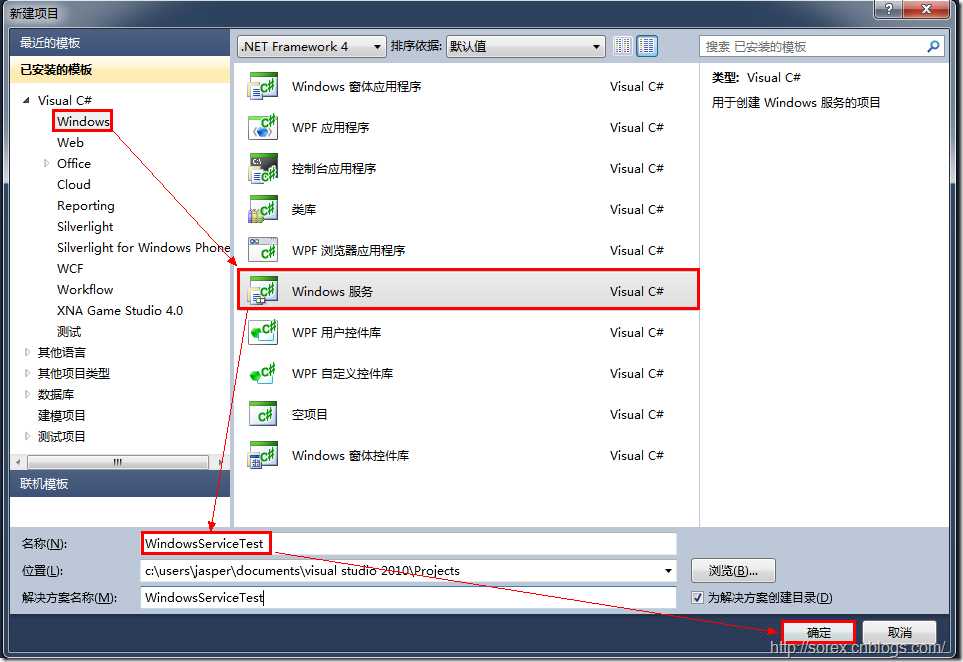
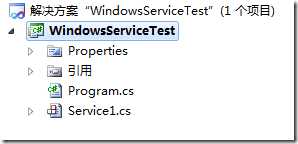
2)对Service重命名
二、创建服务安装程序
1)添加安装程序
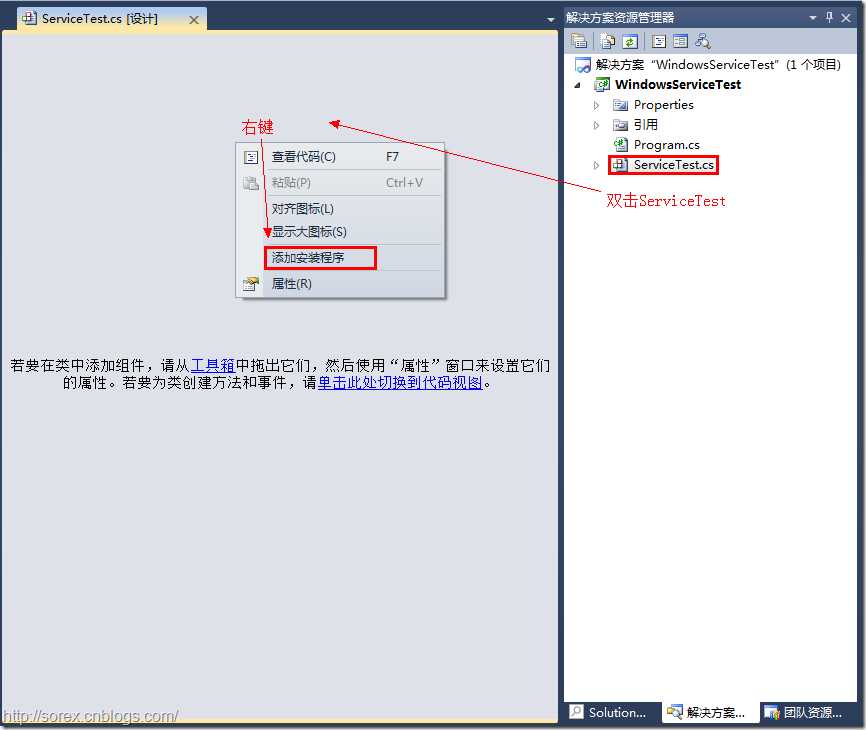
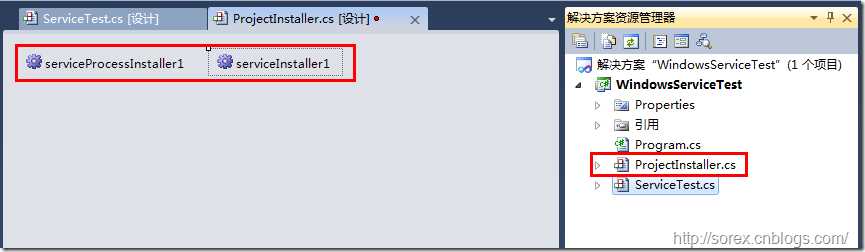
2)修改安装服务名
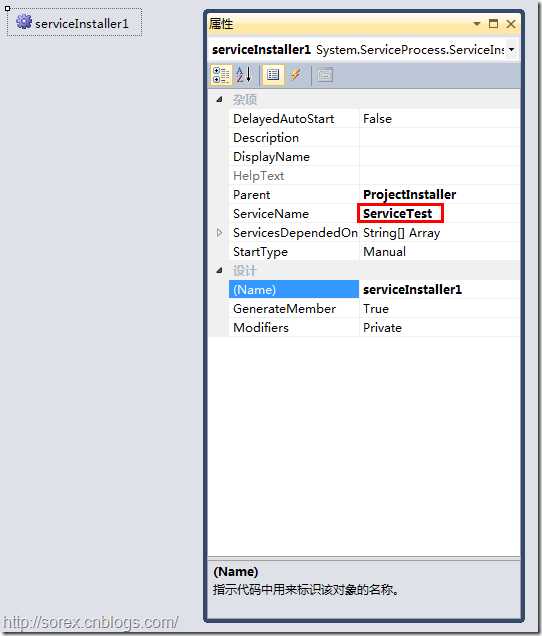
3)修改安装权限
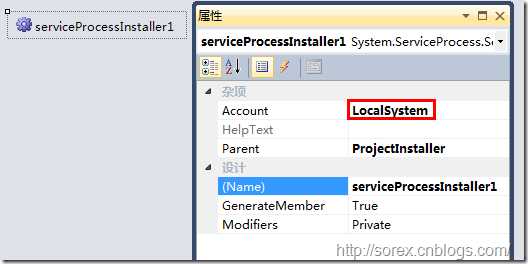
三、写入服务代码
1)打开ServiceTest代码
2)写入Service逻辑
using System.Collections.Generic;
using System.ComponentModel;
using System.Data;
using System.Diagnostics;
using System.Linq;
using System.ServiceProcess;
using System.Text;
using System.Data.SqlClient;
{
public partial class DataBakService : ServiceBase
{
public DataBakService()
{
InitializeComponent();
}
System.Timers.Timer tmBak = new System.Timers.Timer();
//服务器启动时写日志、开启定时器
protected override void OnStart(string[] args)
{
using (System.IO.StreamWriter sw = new System.IO.StreamWriter("D:\\log.txt", true))
{
sw.WriteLine(DateTime.Now.ToString("yyyy-MM-dd HH:mm:ss") + " DATABASENAME Service Start.");
}
tmBak.Interval = 60000;//一分钟执行一次
tmBak.AutoReset = true;//执行一次 false,一直执行true
//是否执行System.Timers.Timer.Elapsed事件
tmBak.Enabled = true;
tmBak.Start();
tmBak.Elapsed += new System.Timers.ElapsedEventHandler(SQLBak);
{
//如果当前时间是10点30分
if (DateTime.Now.Hour == 9 && DateTime.Now.Minute == 50)
{
string sql = string.Format(@"
BACKUP DATABASE DATABASENAME
TO DISK = N‘E:\DBBak\DATABASENAME {0}{1}{2}.bak‘--目录一定要存在
WITH INIT , NOUNLOAD ,
NAME = N‘数据库备份‘, --名字随便取
NOSKIP ,
STATS = 10,
NOFORMAT", DateTime.Now.Year,DateTime.Now.Month,DateTime.Now.Day);
try
{
using (System.IO.StreamWriter sw = new System.IO.StreamWriter("D:\\log.txt", true))
{
sw.WriteLine(DateTime.Now.ToString("yyyy-MM-dd HH:mm:ss") + " 正在备份DATABASENAME 数据库......");
}
conn.Open();
SqlCommand cmd = new SqlCommand(sql, conn);
cmd.CommandTimeout = 0;
cmd.ExecuteNonQuery();
conn.Close();
}
catch (Exception ex)
{
using (System.IO.StreamWriter sw = new System.IO.StreamWriter("D:\\log.txt", true))
{
sw.WriteLine(DateTime.Now.ToString("yyyy-MM-dd HH:mm:ss") + " 备份DATABASENAME 数据库出现异常:" + ex.Message);
return;
}
}
{
sw.WriteLine(DateTime.Now.ToString("yyyy-MM-dd HH:mm:ss") + " 备份DATABASENAME 数据库成功!");
}
}
//服务停止时写日志
protected override void OnStop()
{
using (System.IO.StreamWriter sw = new System.IO.StreamWriter("D:\\log.txt", true))
{
sw.WriteLine(DateTime.Now.ToString("yyyy-MM-dd HH:mm:ss") + " DATABASENAME
}
}
}
}四、创建安装脚本
1)安装脚本Install.bat
Net Start ServiceEFNETSYS
sc config ServiceEFNETSYS start= auto
pause2)卸载脚本Uninstall.bat
pause3)安装脚本说明
4)脚本调试
五、在C#中对服务进行控制
0)配置目录结构
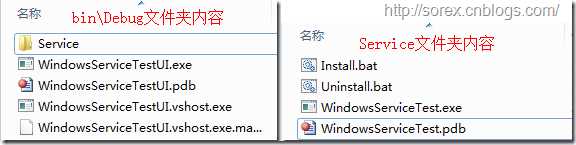
1)安装
string CurrentDirectory = System.Environment.CurrentDirectory;
System.Environment.CurrentDirectory = CurrentDirectory + "\\Service";
Process process = new Process();
process.StartInfo.UseShellExecute = false;
process.StartInfo.FileName = "Install.bat";
process.StartInfo.CreateNoWindow = true;
process.Start();System.Environment.CurrentDirectory = CurrentDirectory;2)卸载
string CurrentDirectory = System.Environment.CurrentDirectory;
System.Environment.CurrentDirectory = CurrentDirectory + "\\Service";
Process process = new Process();
process.StartInfo.UseShellExecute = false;
process.StartInfo.FileName = "Uninstall.bat";
process.StartInfo.CreateNoWindow = true;
process.Start();System.Environment.CurrentDirectory = CurrentDirectory;3)启动
using System.ServiceProcess;
ServiceController serviceController = new ServiceController("ServiceTest");
serviceController.Start();4)停止
ServiceController serviceController = new ServiceController("ServiceTest");
if (serviceController.CanStop)
serviceController.Stop();
5)暂停/继续
ServiceController serviceController = new ServiceController("ServiceTest");
if (serviceController.CanPauseAndContinue)
{ if (serviceController.Status == ServiceControllerStatus.Running)
serviceController.Pause();
else if (serviceController.Status == ServiceControllerStatus.Paused)
serviceController.Continue();
}6)检查状态
ServiceController serviceController = new ServiceController("ServiceTest");
string Status = serviceController.Status.ToString();
六、调试Windows Service
1)安装并运行服务
2)附加进程
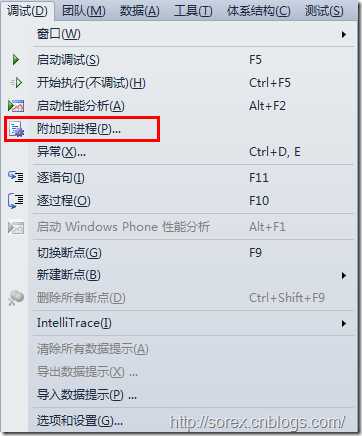
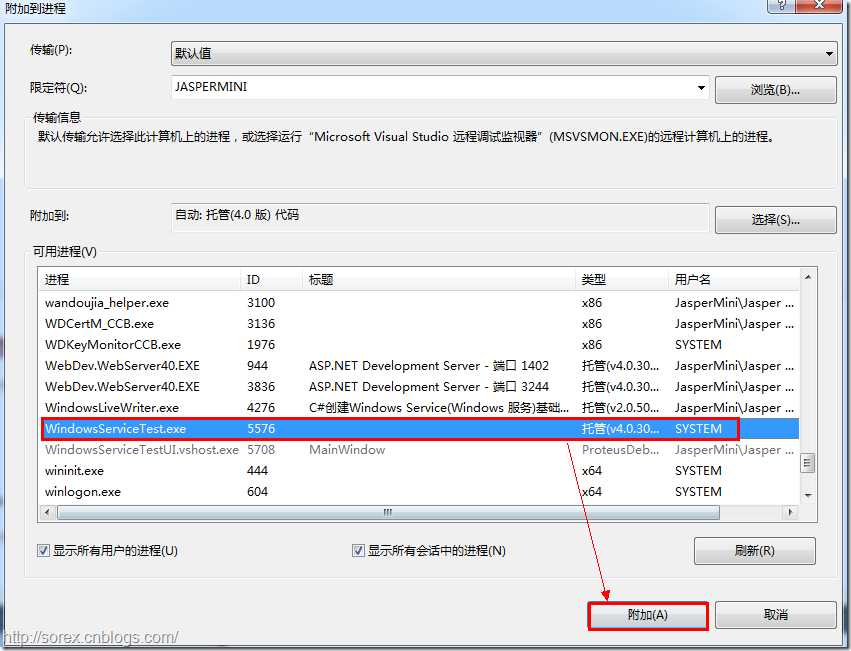
3)在代码中加入断点进行调试
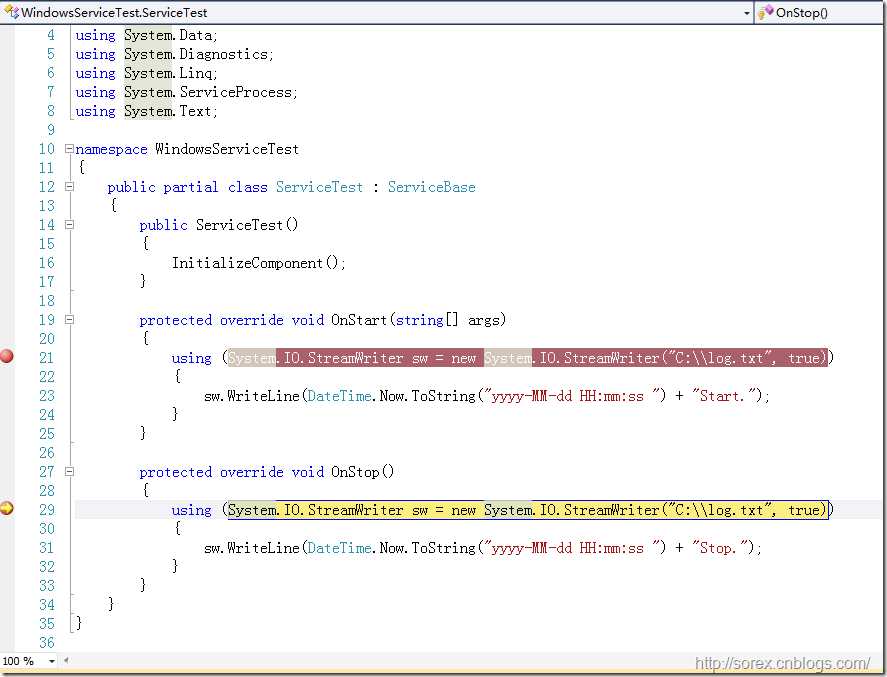
七、总结
文章标题:C# 创建Windows Service(Windows服务)程序
文章链接:http://soscw.com/index.php/essay/44884.html